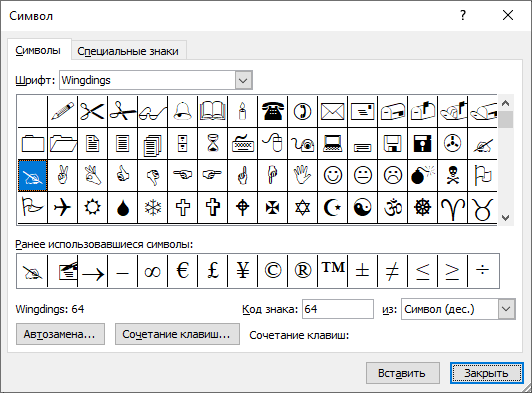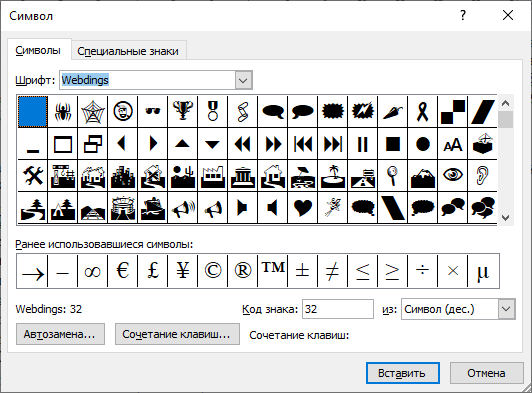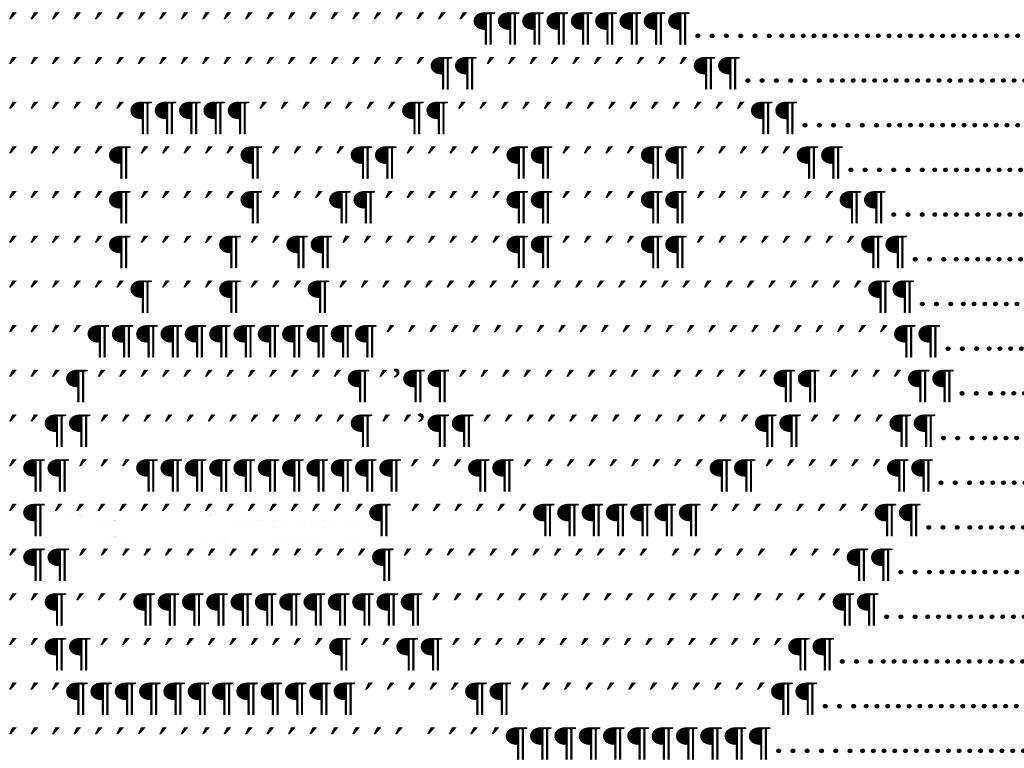МУНИЦИПАЛЬНОЕ БЮДЖЕТНОЕ ОБРАЗОВАТЕЛЬНОЕ УЧРЕЖДЕНИЕ
ДОПОЛНИТЕЛЬНОГО ОБРАЗОВАНИЯ ДЕТЕЙ
«СТАНЦИЯ ЮНЫХ ТЕХНИКОВ ГОРОДА ЕВПАТОРИИ РЕСПУБЛИКИ КРЫМ»
(МБОУДОД "СЮТ")

297408, Российская Федерация, Республика Крым, город Евпатория, ул. Революции, д. 75, тел. (06569) 3-03-30,
е-mail: [email protected]
План-конспект учебного занятия
кружок «Компьютер и информационные технологии», группа 2 – А
Тема учебного занятия: «Вставка символов специального назначения. Автоматическая замена символов. Использование команд Найти и Заменить в текстовом процессоре Microsoft Word 2010»
Цель учебного занятия: формирование у детей знаний и умений работы с текстовым процессором Microsoft Word 2010, входящим в состав пакета программ Microsoft Office 2010, организация работы по усвоению детьми основных понятий и умений работы с данной программой.
Задачи учебного занятия:
Образовательная:
проверить знание программы Microsoft Word 2010 и умение с ней работать;
научить осуществлять вставку символов специального назначения в текст;
научить пользоваться автоматической заменой символов в Microsoft Word 2010;
научить использовать команды Найти и Заменить в Microsoft Word 2010;
формировать умение правильно и грамотно выражать свои мысли.
Развивающая:
развивать творческие способности, память, мышление обучающихся, навыки индивидуальной практической деятельности.
Воспитательная:
воспитывать аккуратность, внимательность, вежливость, дисциплинированность и бережное отношение к вычислительной технике.
Тип учебного занятия: формирование новых знаний, навыков и умений.
Методы работы: объяснительно-иллюстративный, практическая работа.
Формы работы: индивидуальная, групповая.
Оборудование: персональные компьютеры, доска, мел.
Дидактические материалы: карточки с заданиями.
Ход учебного занятия.
Организационный момент;
ТБ при работе за компьютером;
Актуализация опорных знаний:
Мотивация учебной деятельности обучающихся. Изложение нового материала:
Выполнение практической работы;
Физкультминутка;
Итоги учебного занятия:
1. Организационный момент.
Приветствие, проверка присутствующих. Объяснение хода учебного занятия.
2. ТБ при работе за компьютером.

3. Актуализация опорных знаний:
1. Основные функции текстового редактора:
а) копирование, перемещение, уничтожение и сортировка фрагментов текста
б) создание, редактирование, сохранение и печать текстов +
в) автоматическая обработка информации, представленной в текстовых файлах.
2. Каким способом можно сменить шрифт в некотором фрагменте текстового редактора Word:
а) сменить шрифт с помощью панели инструментов
б) вызвать команду “сменить шрифт”
в) пометить нужный фрагмент; сменить шрифт с помощью панели инструментов +
3. Что происходит при нажатии на кнопку с изображением ножниц на панели инструментов:
а) удаляется выделенный текст +
б) вставляется вырезанный ранее текст
в) появляется схема документа.
4. Каким образом можно копировать фрагмент текста в текстовом редакторе Word:
а) пометить нужный фрагмент; вызвать команду “копировать”; встать в нужное место; вызвать команду “вставить” +
б) пометить нужный фрагмент; вызвать команду “копировать”; вызвать команду “вставить”
в) пометить нужный фрагмент; вызвать команду “копировать”.
5. Каким образом можно перенести фрагмент текста в текстовом редакторе Word:
а) пометить нужный фрагмент; вызвать команду “вырезать”; встать в нужное место текста; вызвать команду “вставить” +
б) пометить нужный фрагмент; вызвать команду “перенести со вставкой”
в) пометить нужный фрагмент; вызвать команду “вырезать”; вызвать команду “вставить”.
6. К чему приведет следующая последовательность действий: “установить указатель мышки на начало текста; нажать левую кнопку мышки и удерживая ее, передвигать мышку в нужном направлении” в текстовом редакторе Word :
а) к копированию текста в буфер
б) к выделению текста +
в) к перемещению текста.
7. Что позволяет нам увидеть кнопка “Непечатаемые символы” текстового редактора:
а) невидимые символы
б) признак конца абзаца или пустой абзац +
в) пробелы между словами +
8.Сколько памяти компьютера займет фраза из 20 символов:
а) 20 бит
б) 20 байт +
в) 160 байт.
9. Необходимо выбрать верный алгоритм запуска программы Microsoft Word 2010:
а) Пуск – Все программы – Microsoft Office – Microsoft Word 2010 +
б) Пуск – Программы – Microsoft Word 2010
в) Пуск – Все программы – Microsoft Word 2010.
10. Количество основных вкладок в Microsoft Word 2010:
а) 4
б) 7 +
в) 8
4. Мотивация учебной деятельности обучающихся. Изложение нового материала:
С помощью текстового редактора Microsoft Word Вы сможете набрать текст, используя клавиатуру, а также редактировать, копировать, создавать таблицы, вставлять специальные символы в текст, находить слова в тексте и заменять их на другие слова, пользоваться командой Автозамена. Одним словом, созданный Вами документ будет выглядеть максимально привлекательно, стильно и информативно.
Поиск и замена текста
(рис. 1).
 В процессе работы может возникнуть необходимость внести изменения в уже набранный текст. Для замены текста существует кнопка в разделе меню «Главная» панели «Редактирование»: ab
В процессе работы может возникнуть необходимость внести изменения в уже набранный текст. Для замены текста существует кнопка в разделе меню «Главная» панели «Редактирование»: ab
ac Заменить

Исправляемый текст можно набрать непосредственно в поле «Найти». В поле «Заменить на» помещаем новый текст. Затем можно осуществить сразу все замены, щелкнув на клавише «Заменить все». В новом окне будет показано количество замен. Если нажать клавишу «Найти далее», то будет выделено очередное появление в документе старого текста и для замены его на новый требуется нажать клавишу «Заменить».
Вставка в текст специальных символов.
Часто встает необходимость добавить в документ символ, которого нет на клавиатуре. Для этого можно вставить специальный символ.
Задание 1.
Используя специальные символы, создайте следующее письмо:
Если вы хотите написать и послать Письмо , то не используйте карандаш
или перо , а воспользуйтесь клавиатурой и мышью , создайте текстовый файл , сохраните его с помощью компьютера и отправьте электронной почтой @. Он в короткое время обойдет весь мир в поисках адресата, где бы он ни был, на севере или на юге , в пустыне или в океане , и дойдет до назначения . В качестве благодарности вам позвонят и скажут все или напишут ответ .
Порядок выполнения:
Чтобы оформить текст с помощью специальных символов выберем команду Вставка» → «Символ», в поле установим«Wingdings», «Wingdings2» или «Webdings». Выделим необходимый символ его и выполним команду «Вставить».
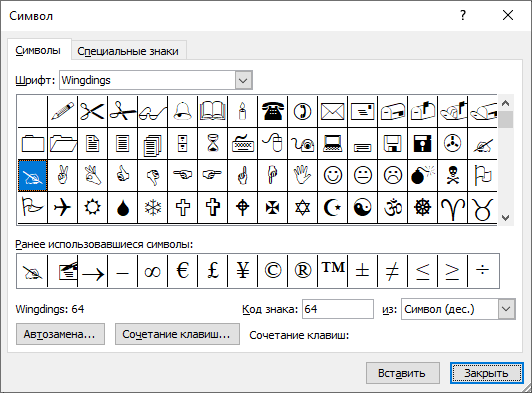
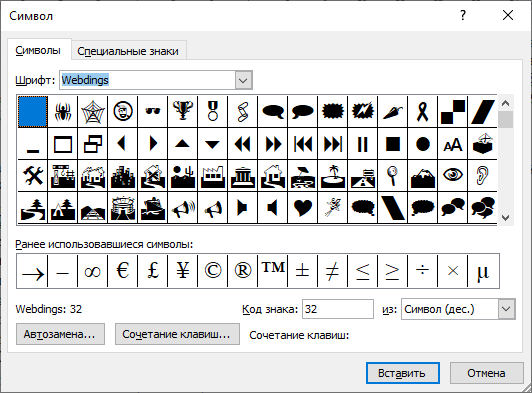
Вставка символов специального назначения. Автоматическая замена символов.
На вкладке СПЕЦИАЛЬНЫЕ ЗНАКИ в Word 2010 можно добавить в текст символы специального назначения:

Для ускорения набора текста в Word 2010 можно использовать автоматическую замену символа, нажав кнопку АВТОЗАМЕНА (см. рисунок выше). У нас откроется следующее диалоговое окно:

Задание 2.
Используя специальные знаки, создайте рисунок:
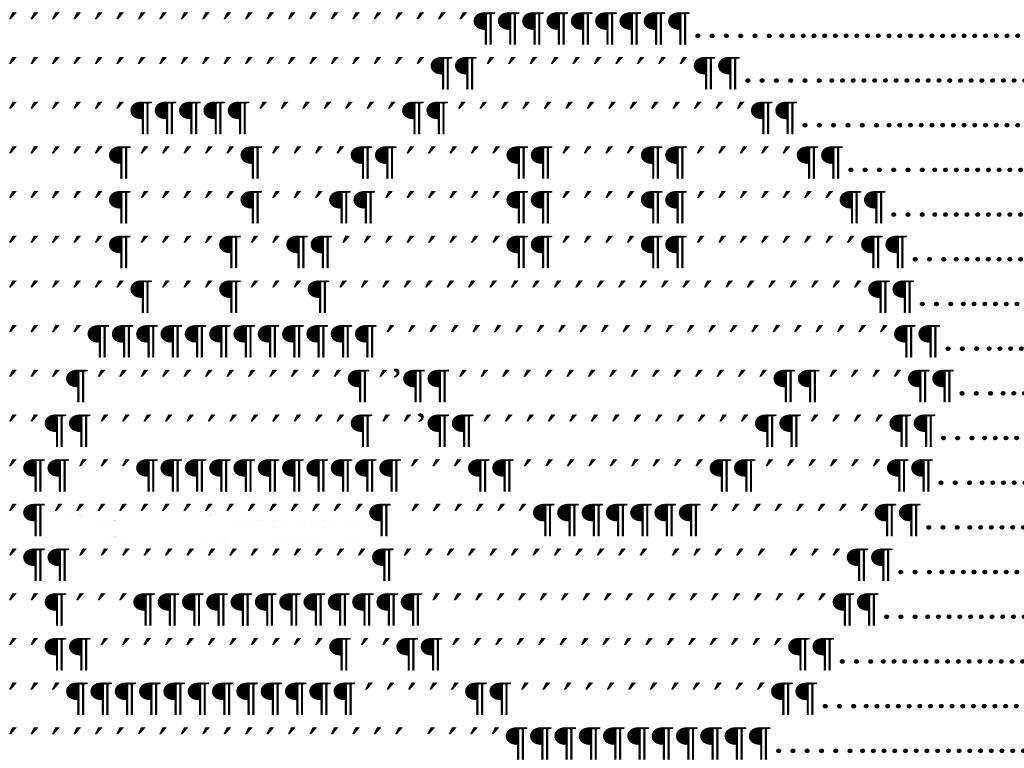










 В процессе работы может возникнуть необходимость внести изменения в уже набранный текст. Для замены текста существует кнопка в разделе меню «Главная» панели «Редактирование»: ab
В процессе работы может возникнуть необходимость внести изменения в уже набранный текст. Для замены текста существует кнопка в разделе меню «Главная» панели «Редактирование»: ab